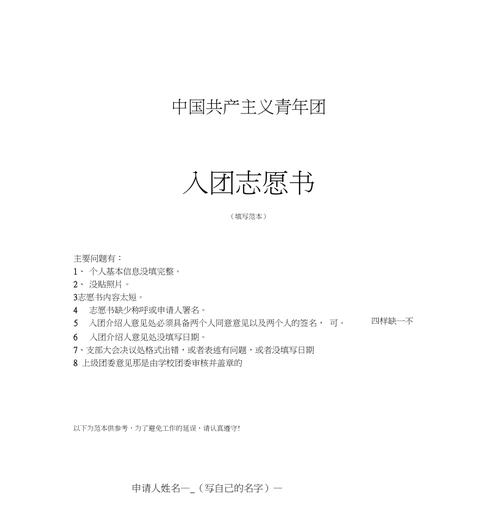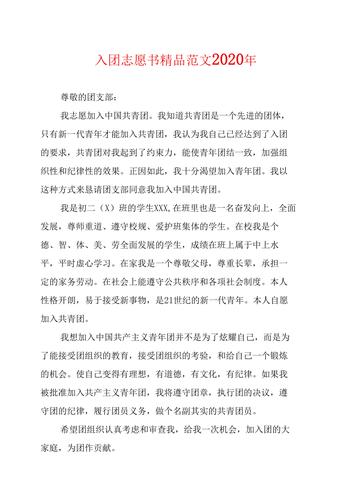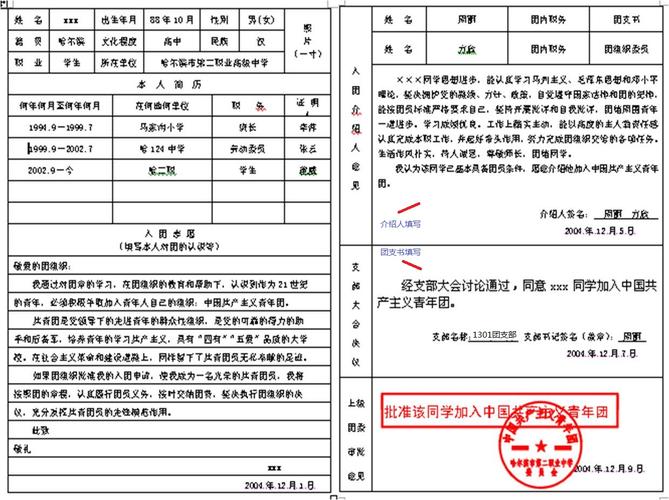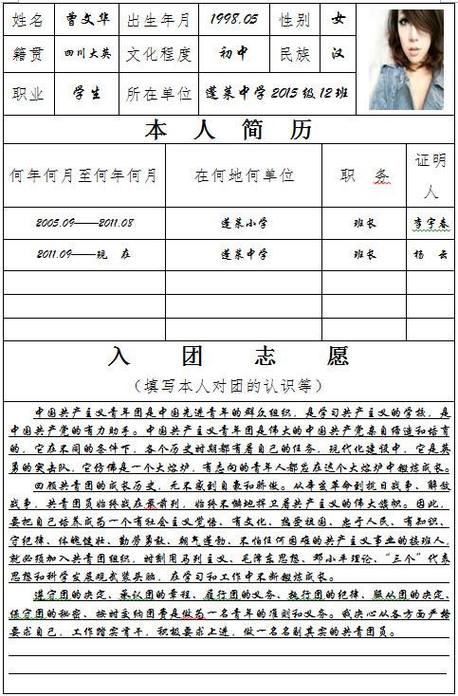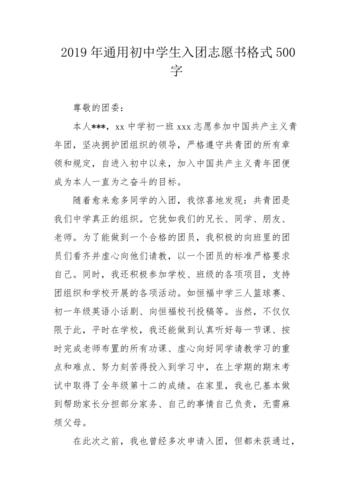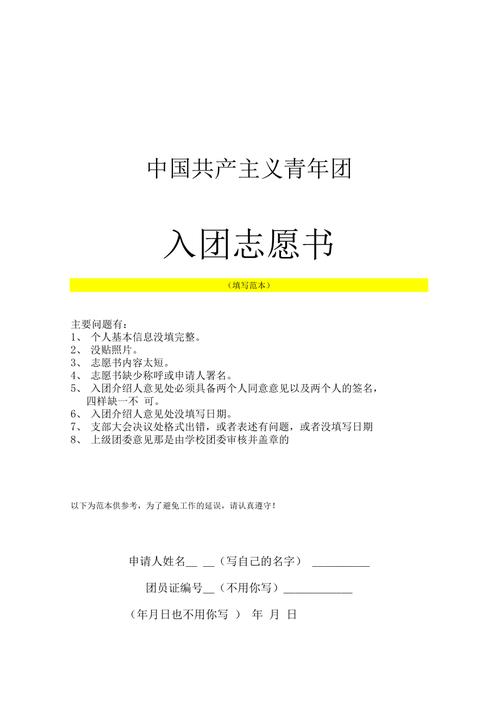配置环境变量的步骤如下:
1. 打开控制面板:
- Windows 10/8/7:在开始菜单中输入"控制面板",然后点击打开控制面板。
- Windows XP:在开始菜单中点击"控制面板"。
2. 在控制面板中,点击"系统和安全"(Windows 10/8/7)或"性能和维护"(Windows XP)。
3. 点击"系统"。
4. 在系统窗口中,点击"高级系统设置"。
5. 在弹出的属性窗口中,点击"高级"选项卡。
6. 在"系统变量"区域下方,点击"环境变量"。
7. 在"用户变量"或"系统变量"区域,可以新增、编辑或删除环境变量。
8. 若要新增变量,点击"新建"。在弹出的对话框中,输入变量名和变量值,然后点击"确定"。
9. 若要编辑变量,选中要编辑的变量,然后点击"编辑"。在弹出的对话框中,修改变量值,然后点击"确定"。
10. 若要删除变量,选中要删除的变量,然后点击"删除"。
11. 点击"确定"关闭所有窗口。
12. 重新启动计算机,以使环境变量的更改生效。
注意:配置系统变量会影响所有用户的环境,而用户变量只会影响当前用户。如果配置了相同名称的变量,系统会优先使用用户变量。